在VS2010中创建网站并发布
2017-10-27 17:58
381 查看
1、打开VS2010,进入VS2010起始页
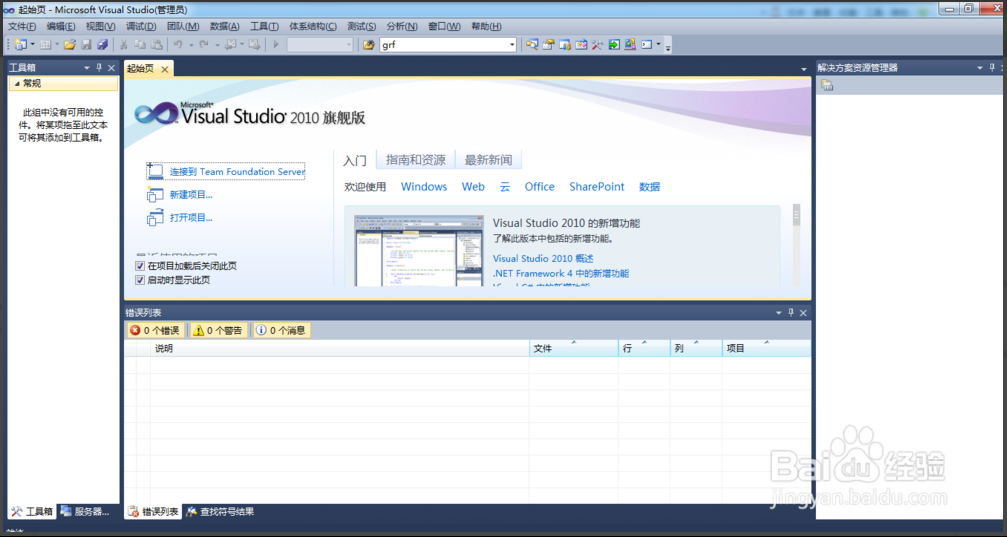
2、在菜单栏中选择:文件——新建——网站
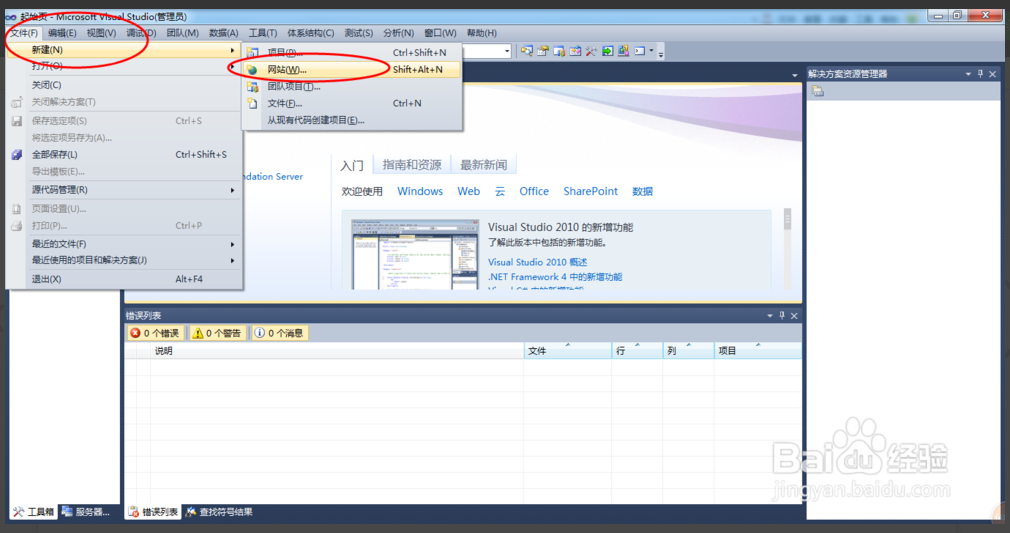
3、在弹出的新建网站中选择“ASP.NET 网站”或“ASP.NET 空网站”,在左上角的“已安装模板”中可以选择你要使用的编程语言,其中有VB和C#,选择网站的保存位置并确定网站名称,点击确定按钮。
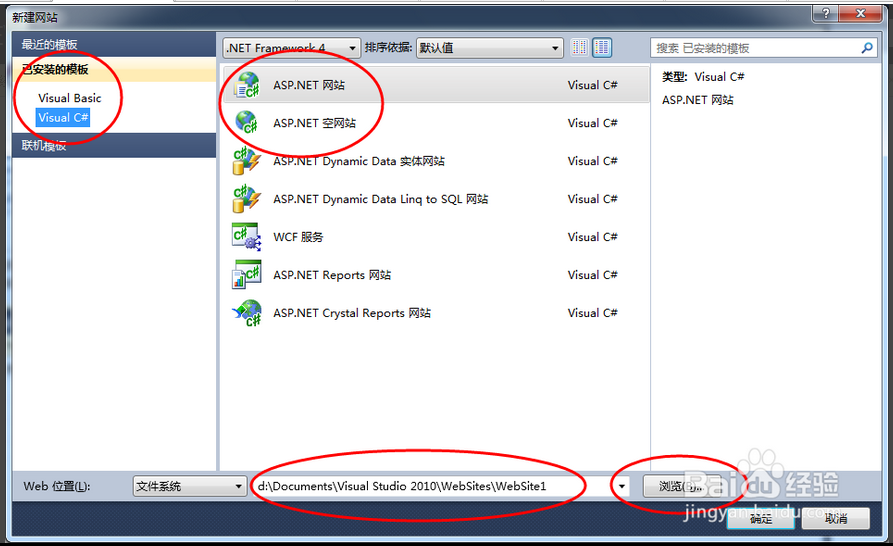
4、若选择的网站是“ASP.NET 网站”,则会以系统中存在的默认网站显示,其中有用户登录、注册、密码修改等页面:
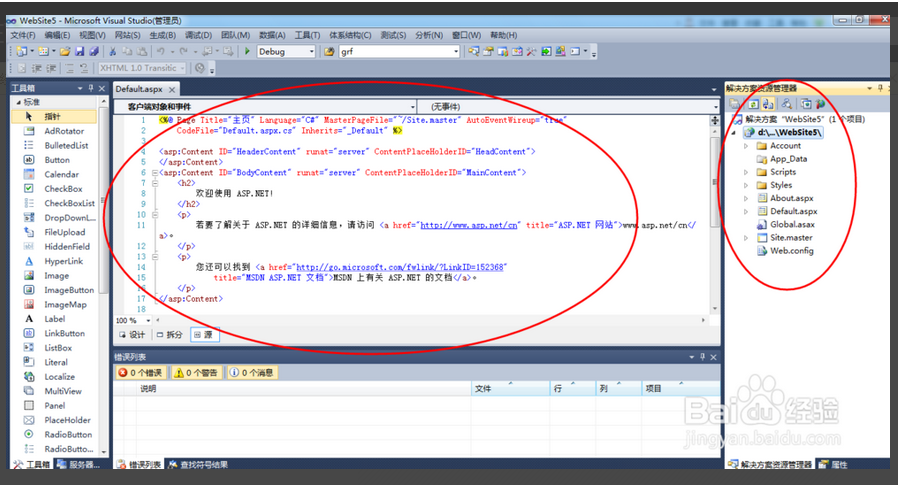
5、若选择的是“ASP.NET 空网站”,则以空网站显示,在该网站中就只有一个配置文件:
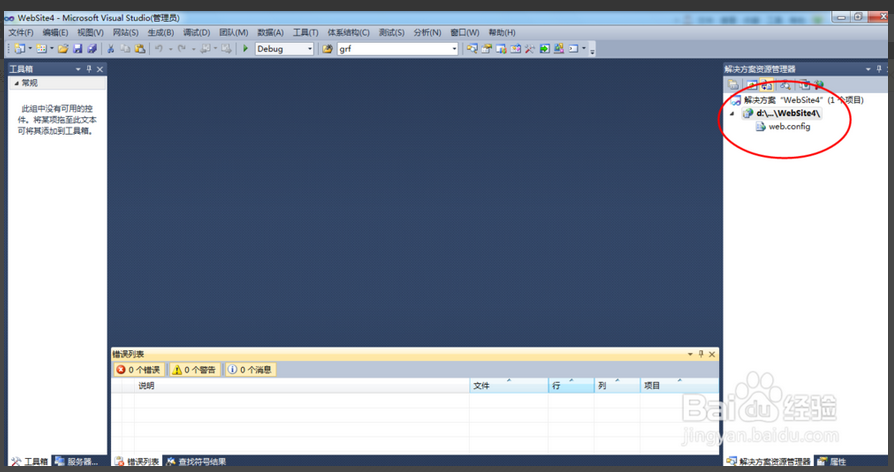
6、此处以空网站为例,在右上角的解决方案资源管理器中的网站名称上右击,选择“添加新项”
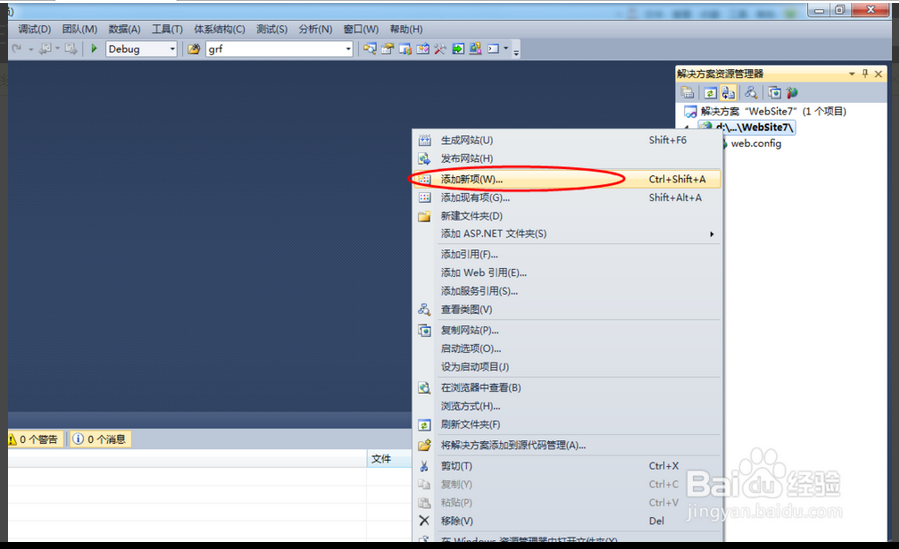
7、弹出添加新项选择界面,选择其中的“Web窗体”,确定其名称和决定是否选择母版页,点击添加
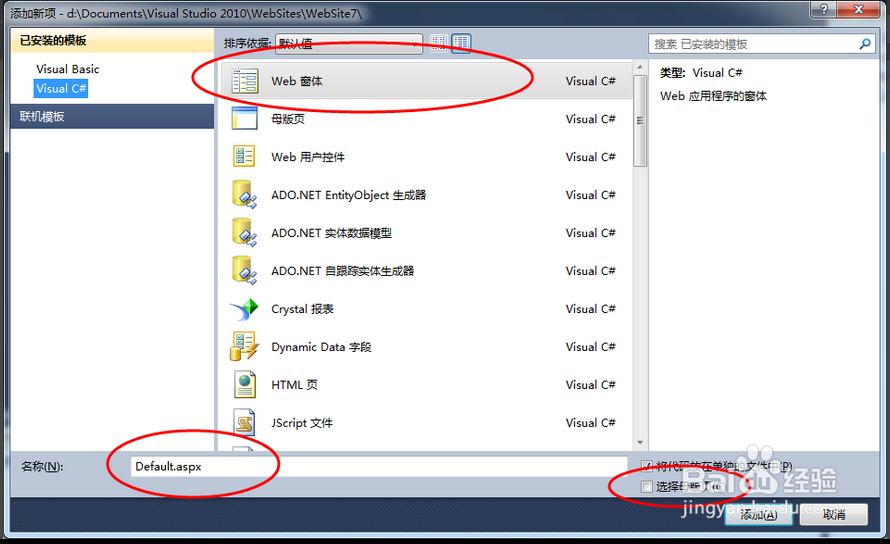
8、进入页面的设计,在解决方案资源管理器中也能够看到刚添加的页面,分别选择下面的“设计”“拆分”“源”可对页面进行设计
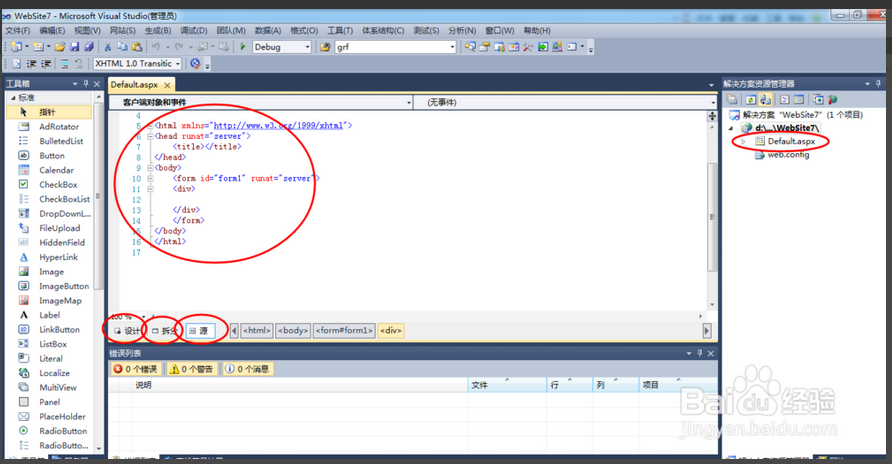
7、发布网站
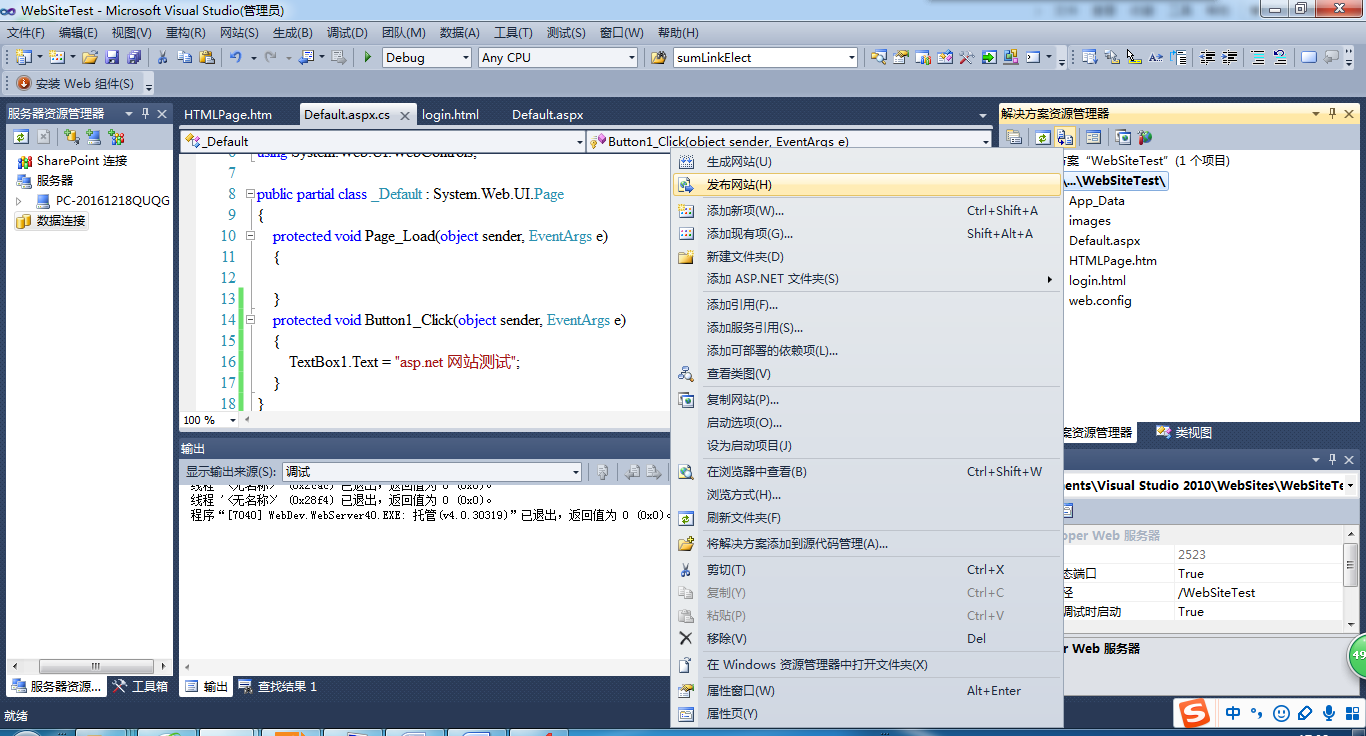
8、在目标位置处选择你要放置的路径,可以默认也可以自定义;IIS网站发布时会用到该路径。
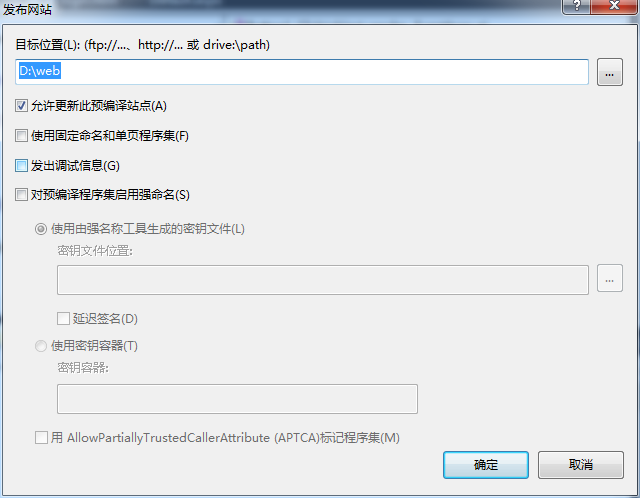
9、点击“计算机”右键->“管理”->“服务和应用程序”->Internet信息服务(IIS)管理器
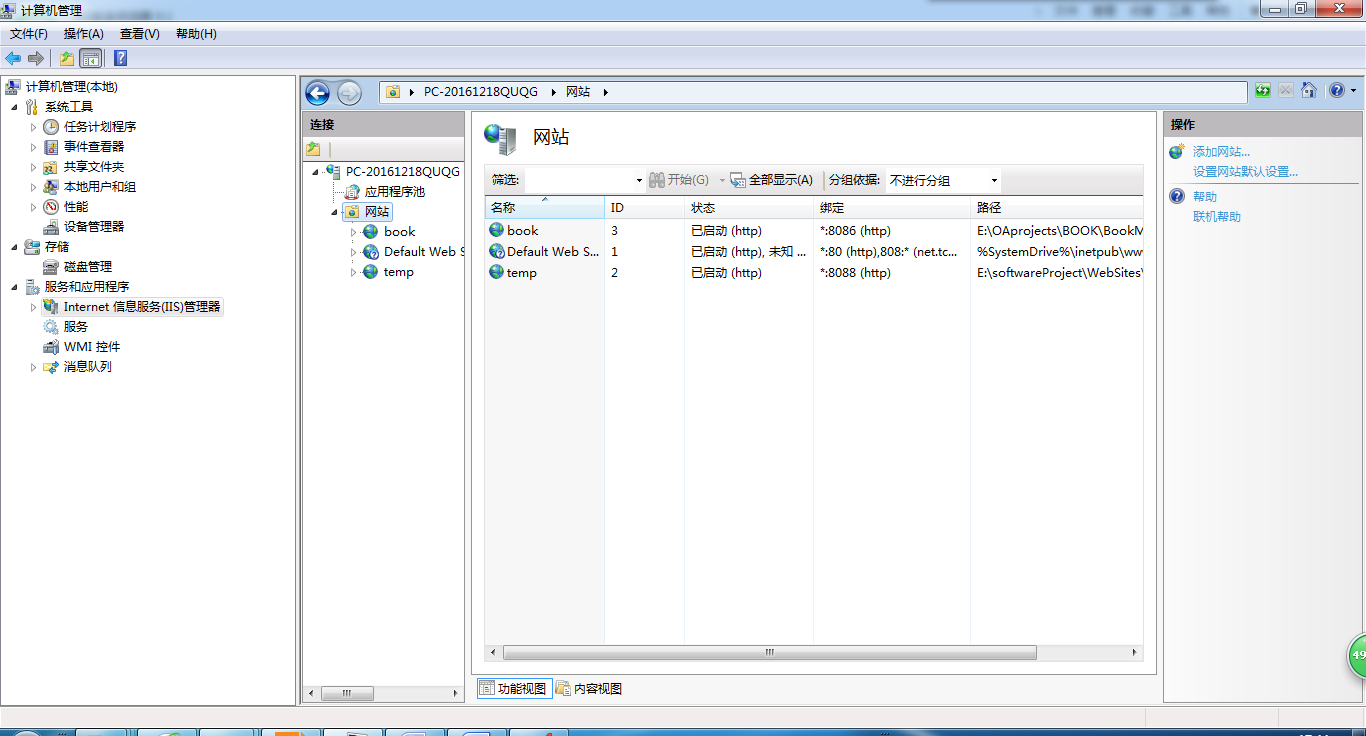
10、点击“网站”右击->“添加网站”;填写网站名称,物理路径为我们之前VS2010中发布网站时的路径;端口号分配一个没用过的,例如8089;点击确定
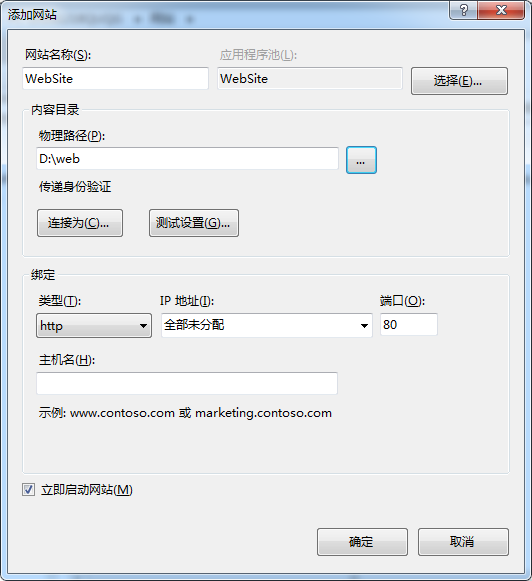
11、点击IIS栏中的“默认文档”右键->“打开功能”;在打开的窗口中设置网站的起始页,若列表中有就不用添加了。
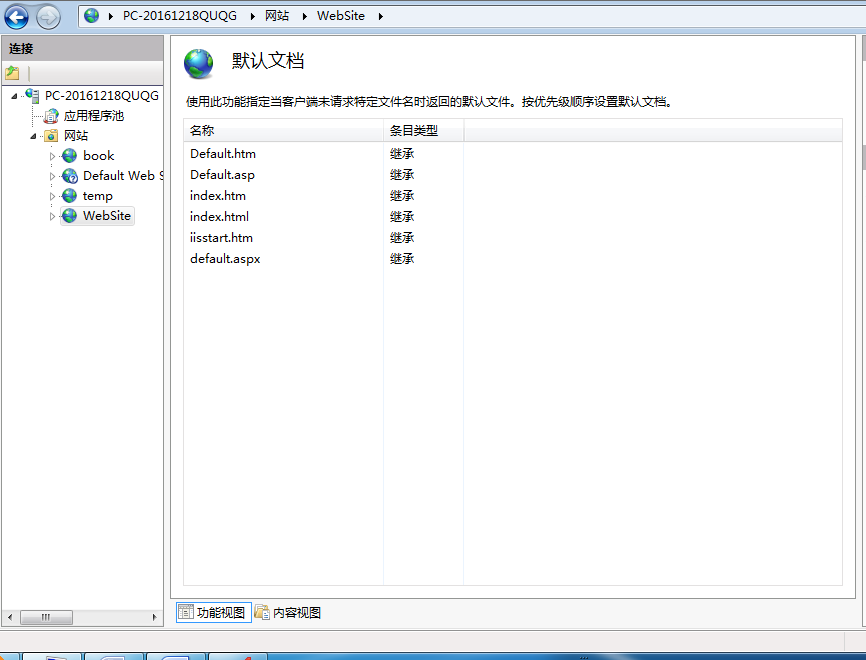
12、点击“应用程序池”,设置网站的.NET Framework版本为4.0

13、进入应用程序默认设置,确保启用32位应用程序
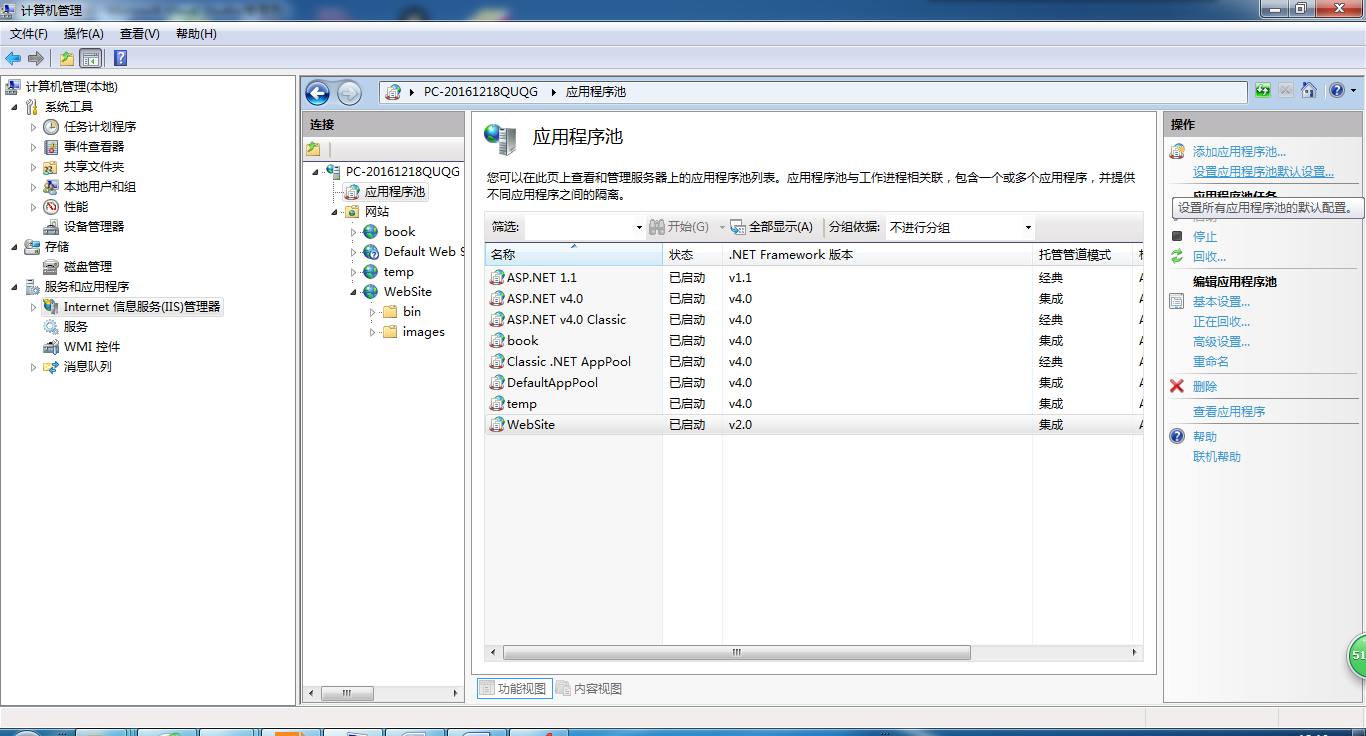
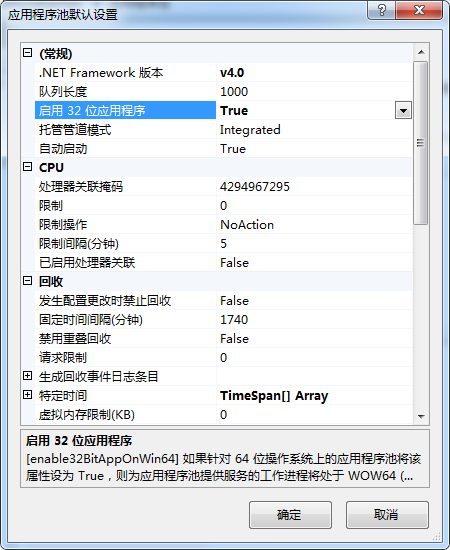
14、点击浏览,在浏览器中查看页面

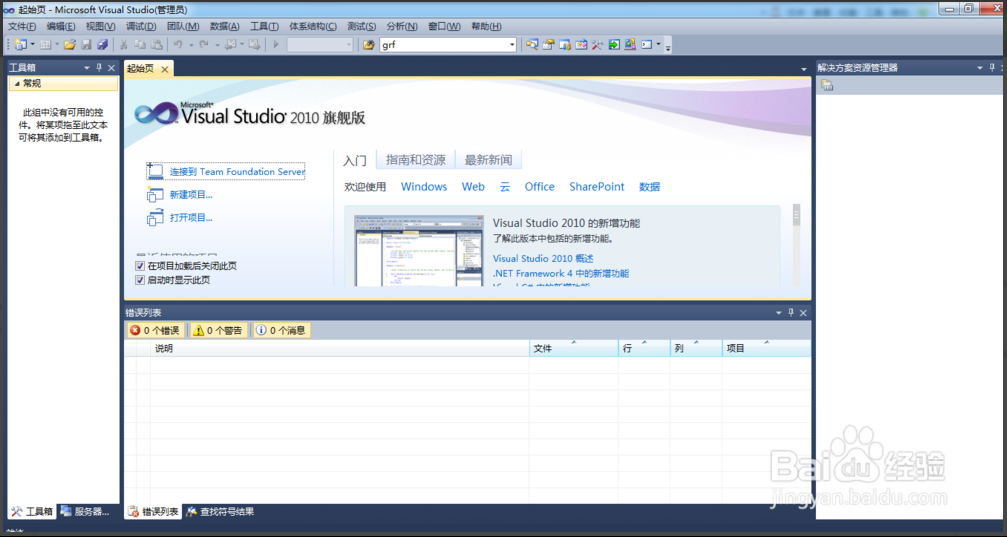
2、在菜单栏中选择:文件——新建——网站
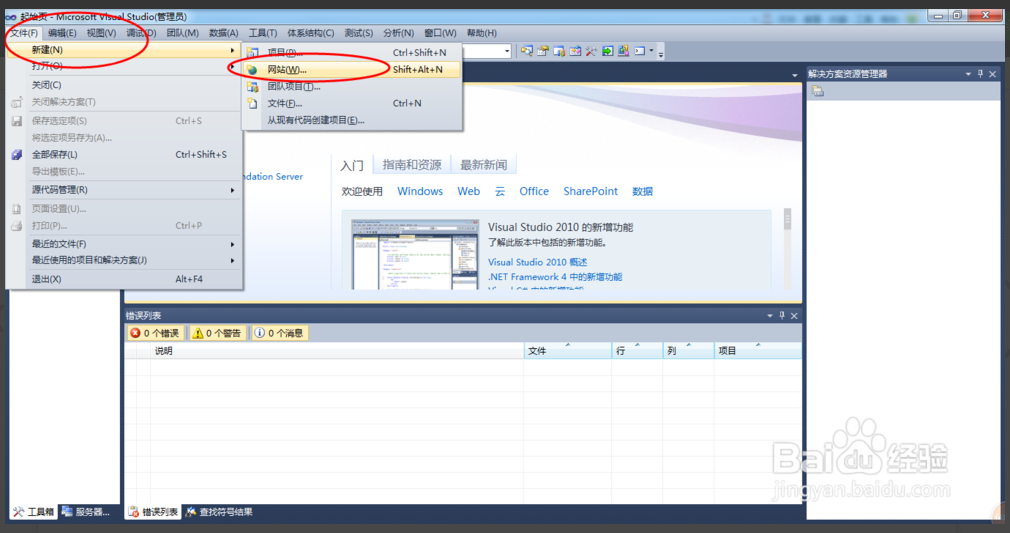
3、在弹出的新建网站中选择“ASP.NET 网站”或“ASP.NET 空网站”,在左上角的“已安装模板”中可以选择你要使用的编程语言,其中有VB和C#,选择网站的保存位置并确定网站名称,点击确定按钮。
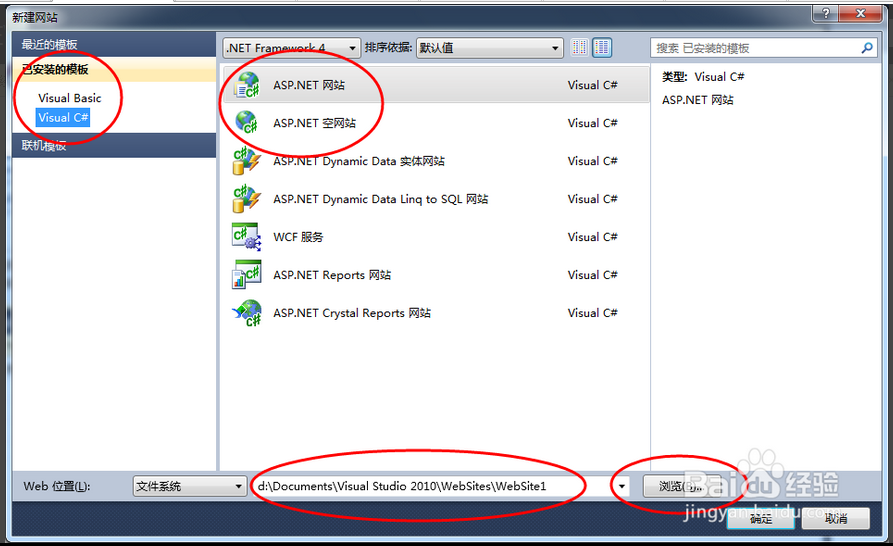
4、若选择的网站是“ASP.NET 网站”,则会以系统中存在的默认网站显示,其中有用户登录、注册、密码修改等页面:
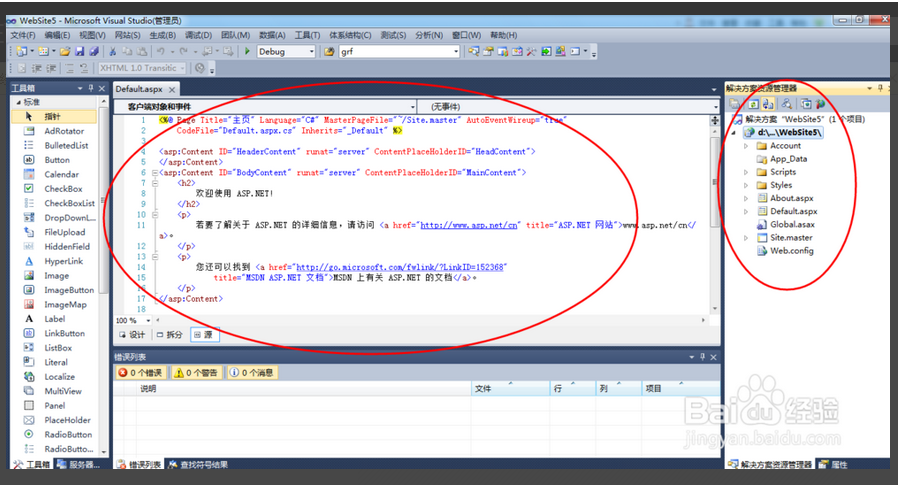
5、若选择的是“ASP.NET 空网站”,则以空网站显示,在该网站中就只有一个配置文件:
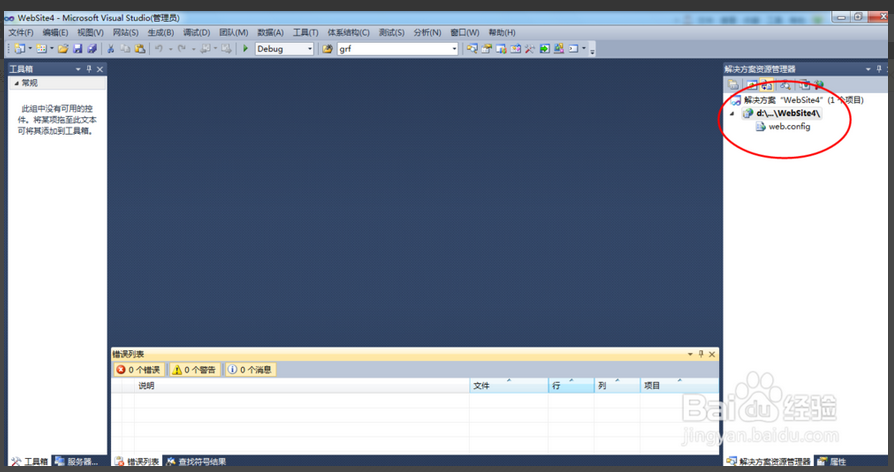
6、此处以空网站为例,在右上角的解决方案资源管理器中的网站名称上右击,选择“添加新项”
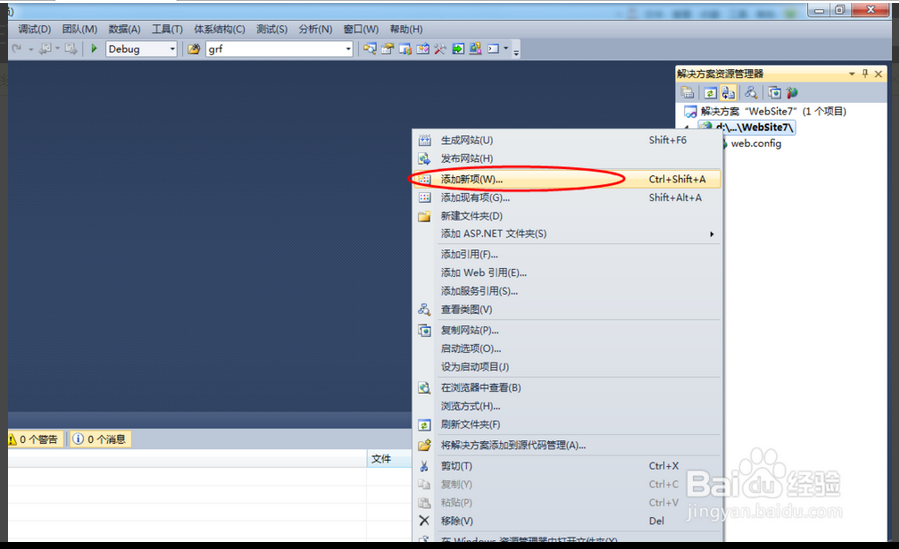
7、弹出添加新项选择界面,选择其中的“Web窗体”,确定其名称和决定是否选择母版页,点击添加
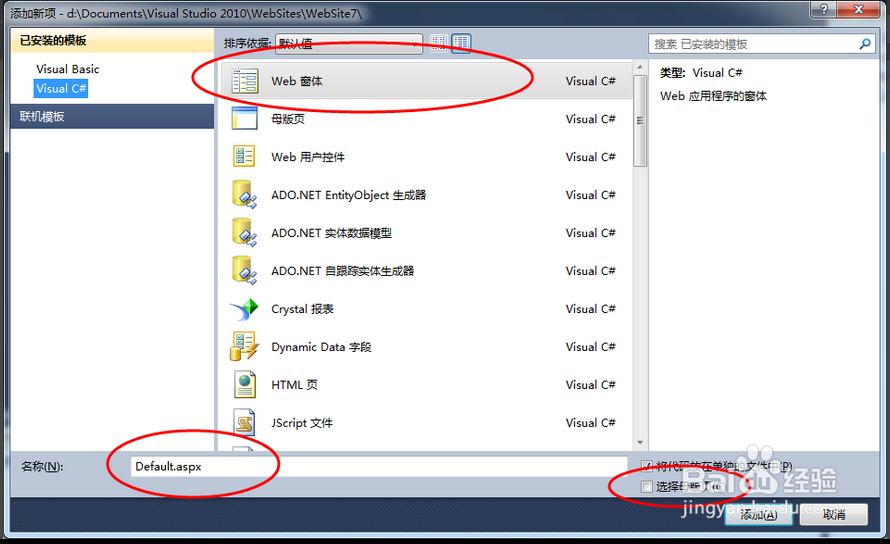
8、进入页面的设计,在解决方案资源管理器中也能够看到刚添加的页面,分别选择下面的“设计”“拆分”“源”可对页面进行设计
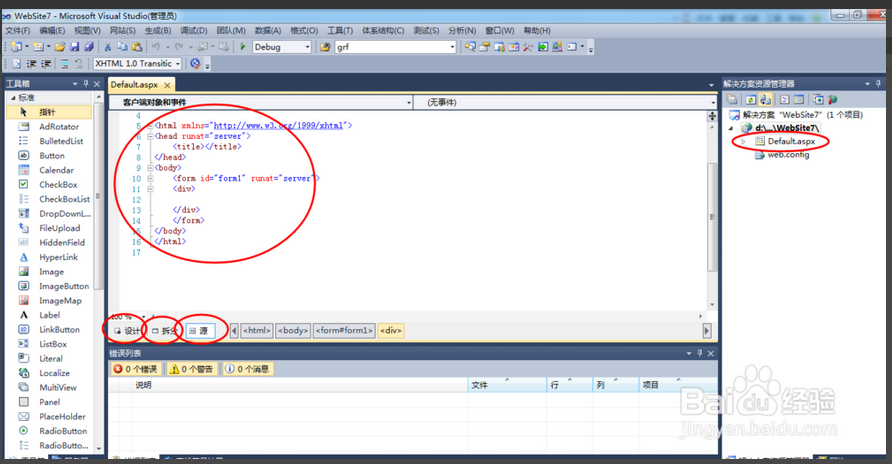
7、发布网站
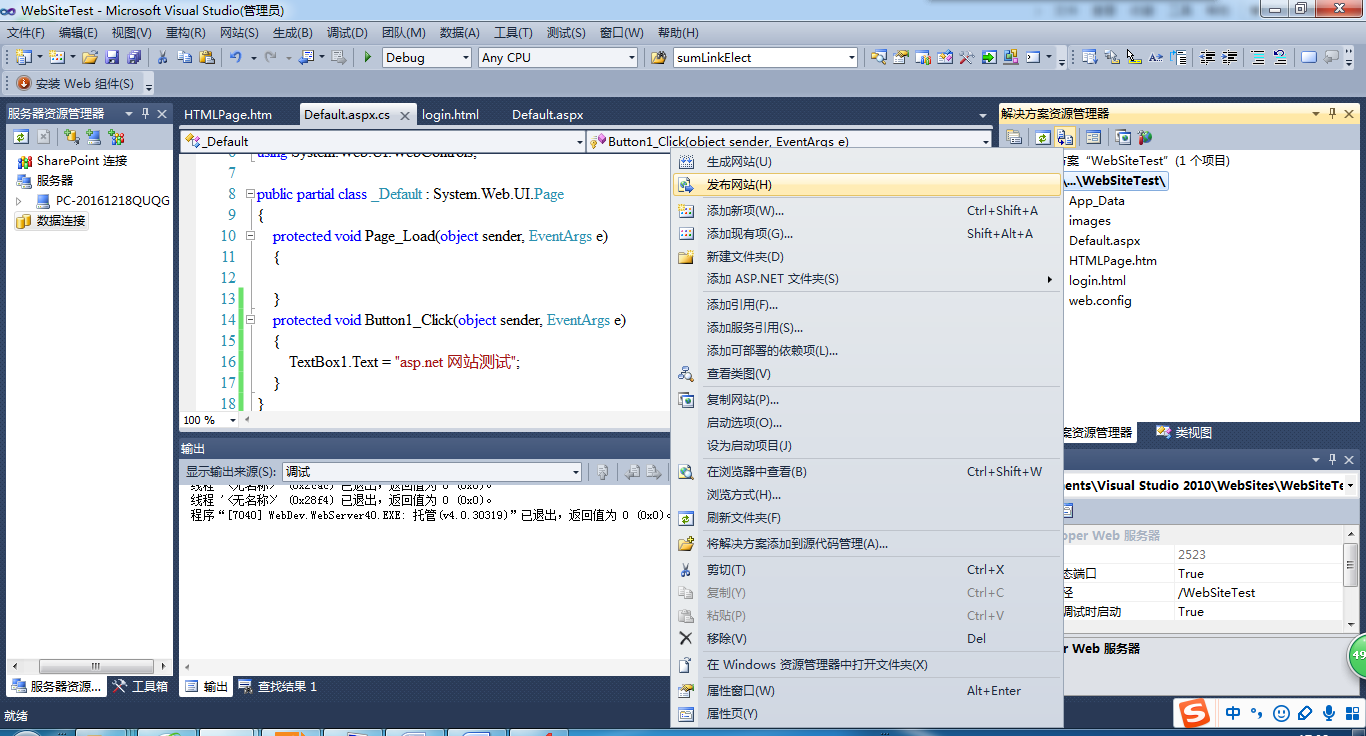
8、在目标位置处选择你要放置的路径,可以默认也可以自定义;IIS网站发布时会用到该路径。
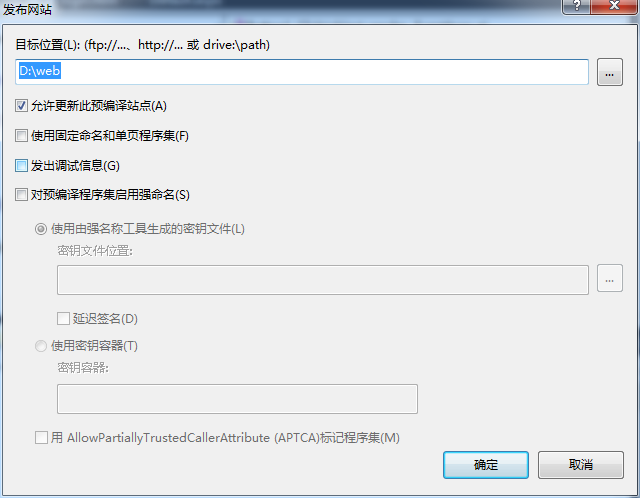
9、点击“计算机”右键->“管理”->“服务和应用程序”->Internet信息服务(IIS)管理器
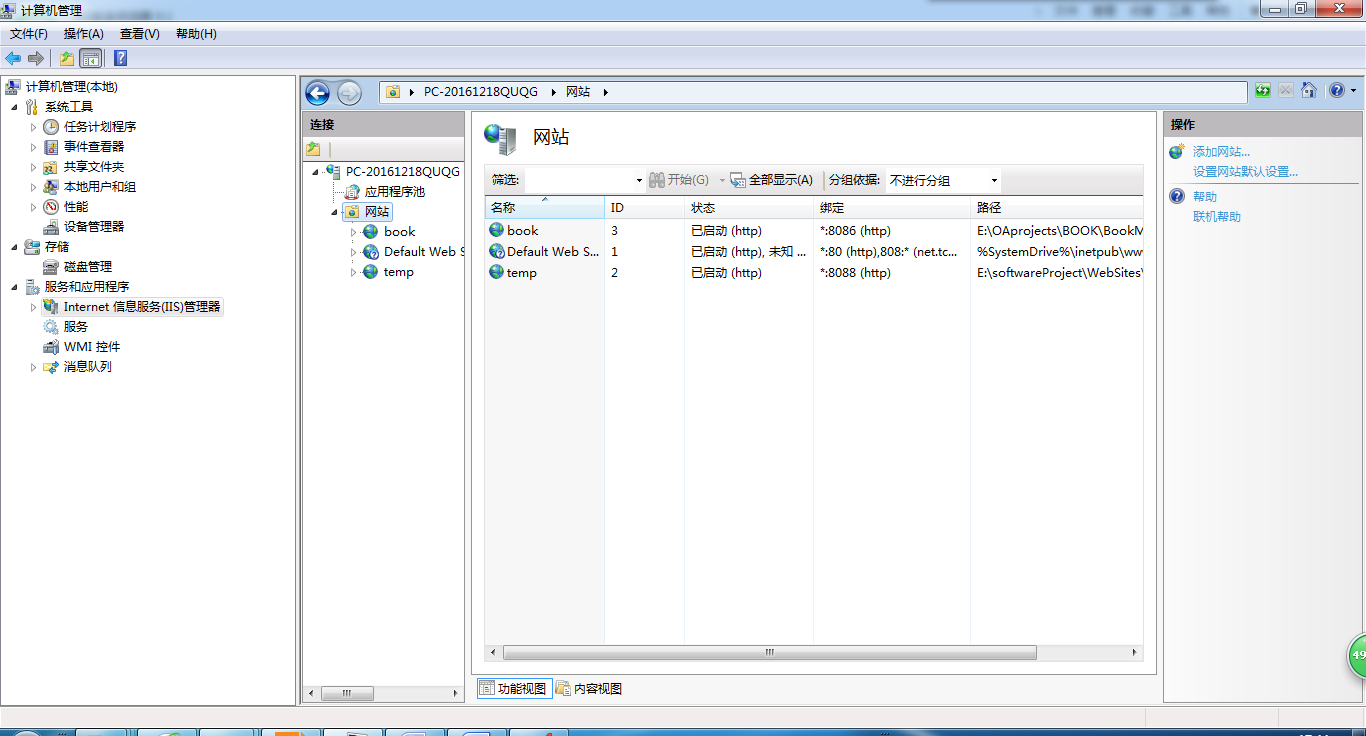
10、点击“网站”右击->“添加网站”;填写网站名称,物理路径为我们之前VS2010中发布网站时的路径;端口号分配一个没用过的,例如8089;点击确定
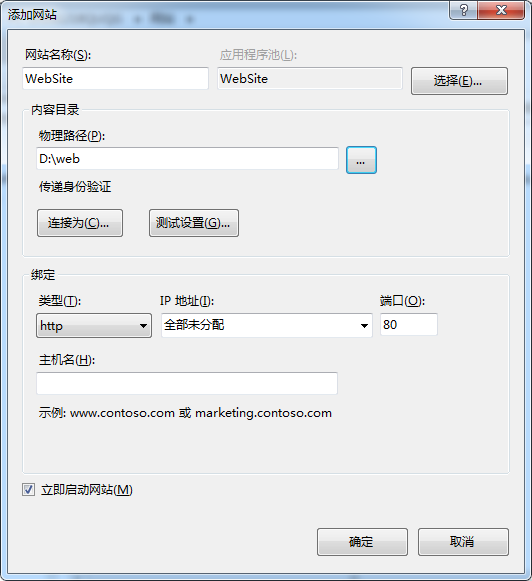
11、点击IIS栏中的“默认文档”右键->“打开功能”;在打开的窗口中设置网站的起始页,若列表中有就不用添加了。
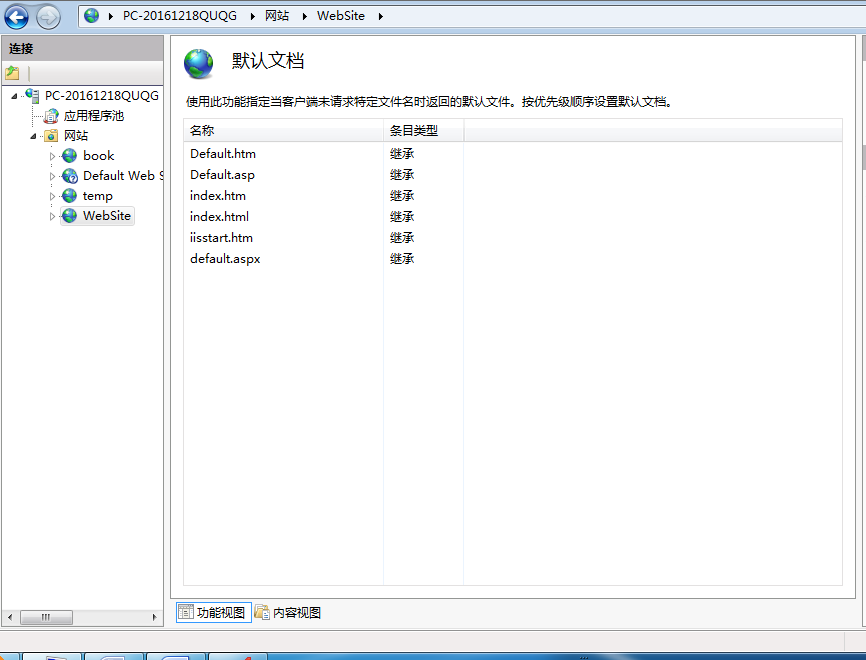
12、点击“应用程序池”,设置网站的.NET Framework版本为4.0

13、进入应用程序默认设置,确保启用32位应用程序
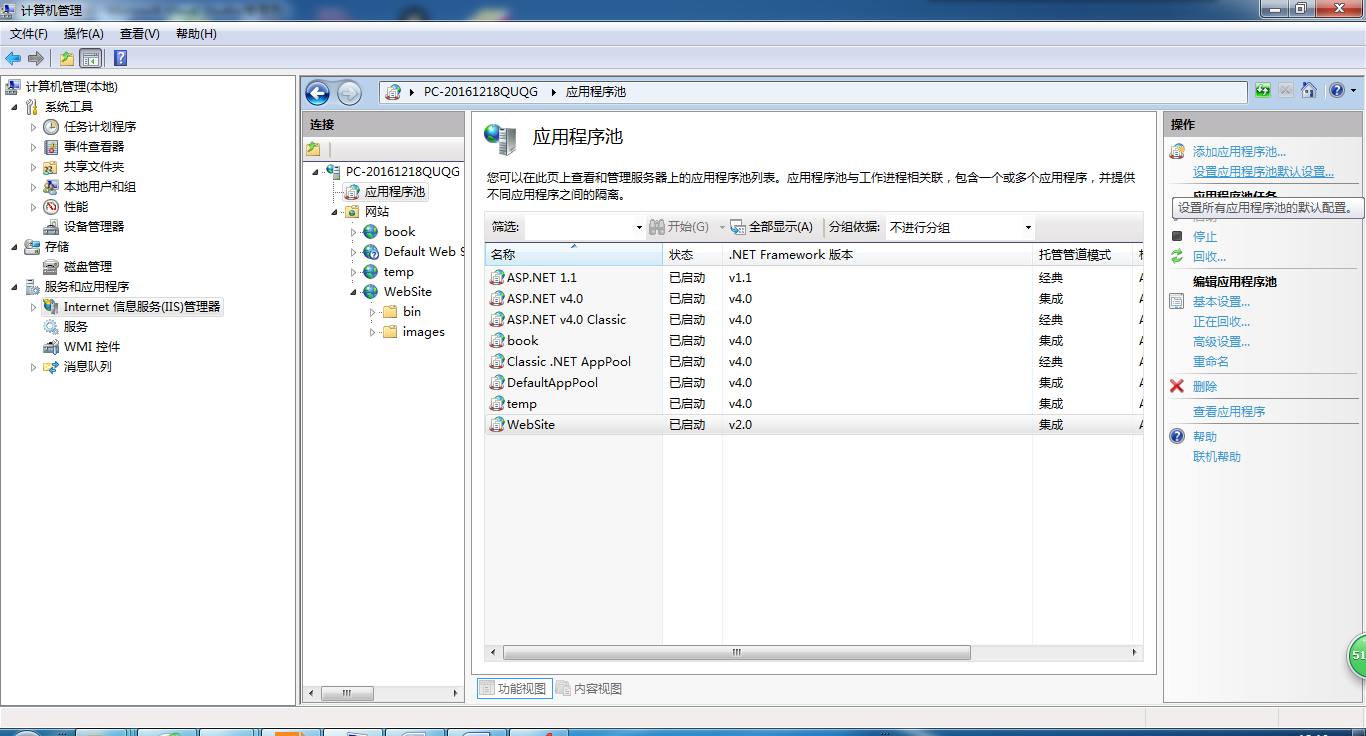
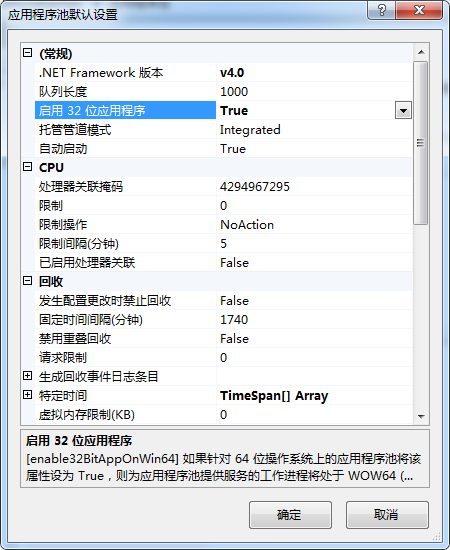
14、点击浏览,在浏览器中查看页面

相关文章推荐
- ASP.NET MVC3细嚼慢咽---(1)网站创建与发布
- 为什么用vs2005或者vs2008创建的网站在vs2010中打不开
- SP2010开发和VS2010专家"食谱"--第二章节--工作流(1)--创建带有初始表单的网站工作流
- VS2010发布.NET2.0网站,出现“未预编译文件* 因此不能请求该文件”的解决办法
- 使用VS2010创建WebService 发布、测试
- vs2010如何发布web网站
- VS2010 C#创建和发布ActiveX控件
- vs2010发布网站时有些文件没有发布出去的解决办法。
- 使用VS2010创建WebService 发布、测试
- 使用VS2010创建WebService 发布、测试
- 利用SharePoint 2013 创建Service Desk 网站之发布表单模板到文档库
- VS2010网站发布到服务器上
- HelloHui-个人网站的创建与发布指南-(2)购买服务器
- Visio 2016 和 SharePoint Designer 2013 来创建工作流并将其发布到 SharePoint 2016 网站而无需任何代码
- 简析ASP.NET网站的创建与发布过程
- VS2010发布网站的基本步骤
- 使用VS2010创建WebService 和IIS发布及一些常见问题
- 笔记 hosts文件修改 网站发布二级目录 vs2008,vs2010 css验证
- windows azure创建并发布网站
- VS2010发布网站
